笔记本外接显示器可以当台式机用吗,笔记本外接显示器当台式机使用,可行性分析及操作指南
- 综合资讯
- 2025-03-31 20:39:00
- 4
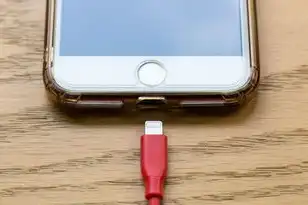
笔记本外接显示器作为台式机使用可行,需确保显示器具备足够分辨率与输出接口兼容,操作指南包括:连接显示器、调整显示设置、配置输入设备,详细步骤可参考相关教程。...
笔记本外接显示器作为台式机使用可行,需确保显示器具备足够分辨率与输出接口兼容,操作指南包括:连接显示器、调整显示设置、配置输入设备,详细步骤可参考相关教程。
随着科技的发展,笔记本电脑已经成为了人们日常生活中不可或缺的工具,对于一些需要进行大量数据处理、图像编辑或者游戏等高性能需求的用户来说,笔记本电脑的性能可能无法满足他们的需求,将笔记本外接显示器,使其充当台式机使用,成为了一种可行的解决方案,本文将针对笔记本外接显示器当台式机使用的可行性进行分析,并提供详细的操作指南。
可行性分析
硬件兼容性
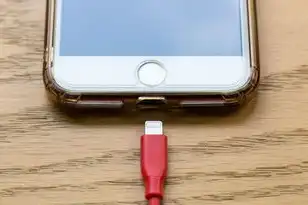
图片来源于网络,如有侵权联系删除
我们需要了解笔记本外接显示器的硬件兼容性,笔记本电脑的接口主要有VGA、DVI、HDMI、DisplayPort等,以下是对这些接口的简要介绍:
(1)VGA接口:传输带宽有限,不支持高清视频,但兼容性较好。
(2)DVI接口:传输带宽较高,支持高清视频,但兼容性略逊于VGA。
(3)HDMI接口:传输带宽较高,支持高清视频、音频,兼容性较好。
(4)DisplayPort接口:传输带宽较高,支持高清视频、音频,兼容性较好。
在购买外接显示器时,需要确保其接口与笔记本接口相匹配,部分笔记本可能支持多个接口,可以同时连接多个显示器。
软件兼容性
在硬件兼容的基础上,软件兼容性也是决定笔记本外接显示器能否充当台式机使用的关键因素,以下是一些需要注意的软件兼容性方面:
(1)操作系统:Windows、macOS和Linux等主流操作系统均支持笔记本外接显示器当台式机使用。
(2)驱动程序:不同品牌、型号的显示器可能需要安装不同的驱动程序,在购买显示器时,请确保获取正确的驱动程序。
(3)分辨率和刷新率:外接显示器的分辨率和刷新率应与笔记本的显示输出能力相匹配,以确保良好的显示效果。
操作指南
连接显示器
(1)将显示器接口与笔记本接口连接,确保连接稳固。
(2)开启显示器,并调整亮度、对比度等参数,以达到最佳显示效果。

图片来源于网络,如有侵权联系删除
设置显示器为扩展桌面
(1)在Windows系统中,右击桌面空白处,选择“显示设置”。
(2)在“显示设置”窗口中,找到“多个显示器的设置”选项,选择“扩展这些显示”。
(3)笔记本屏幕和显示器将分别显示不同的桌面。
设置分辨率和刷新率
(1)在“显示设置”窗口中,找到“分辨率”选项,选择合适的分辨率。
(2)在“显示设置”窗口中,找到“刷新率”选项,选择合适的刷新率。
安装显示器驱动程序
(1)在显示器官方网站或包装盒中查找驱动程序。
(2)下载并安装驱动程序,确保显示器正常工作。
设置显示比例
(1)在“显示设置”窗口中,找到“显示比例”选项,选择合适的显示比例。
(2)调整显示比例,使显示器显示效果更加理想。
通过以上分析,我们可以得出结论:笔记本外接显示器当台式机使用是可行的,只要确保硬件和软件兼容,并按照操作指南进行设置,笔记本外接显示器可以满足大部分用户的需求,希望本文能对您有所帮助。
本文链接:https://www.zhitaoyun.cn/1961452.html

发表评论